วิธีสร้าง Bootable OS X 10.8 ไดรฟ์ Lion Lion USB Drive

OS X 10.8 Mountain Lion จะมีให้บริการเฉพาะทาง App Store ซึ่งเป็นดินแดนที่คุ้นเคยสำหรับแอปเปิ้ลตั้งแต่ OS X Lion ได้รับการจัดเตรียมเหมือนกัน โชคดีที่ยังคงเป็นไปได้ที่จะสามารถสร้างตัวติดตั้ง Mountain Lion Lion จากไดรฟ์ USB ได้ไม่ว่าจะเป็นแฟลชคีย์หรือฮาร์ดไดรฟ์ภายนอก
ด้วยการสร้างไดรฟ์ติดตั้งที่สามารถบูตได้คุณสามารถติดตั้ง OS X 10.8 ได้อย่างสะอาดติดตั้งในพาร์ติชันแยกต่างหากและติดตั้ง OS X Mountain Lion บนเครื่อง Macs ที่ไม่มีการเชื่อมต่ออินเทอร์เน็ต เราจะดำเนินการตามขั้นตอนนี้ แต่อย่าลืมตรวจสอบข้อกำหนดระบบ OS X 10.8 สำหรับ Mac ปลายทางก่อนที่จะเริ่มต้น
หากคุณมี Mac OS X Mountain Lion ติดตั้ง DMG ที่แยกแล้วให้ข้ามชุดแรกของขั้นตอนนี้และข้ามไปที่ไดรฟ์ที่สามารถบูตได้โดยตรงด้านล่าง
ดาวน์โหลด OS X Mountain Lion และแยกไฟล์ DMG
- ดาวน์โหลด OS X 10.8 Mountain Lion จาก App Store
- ไปที่ไดเร็กทอรี / Applications / และคลิกขวาที่ "Install Mac OS X Mountain Lion.app" เลือก "Show Package Contents"
- เปิด "สารบัญ" ไดเรกทอรีแล้วเปิด "SharedSupport" กำลังมองหาไฟล์ชื่อ "InstallESD.dmg"
- ดับเบิลคลิกที่ InstallESD.dmg เพื่อติดตั้งบนเดสก์ทอป
ทำไดรฟ์ OS Lion Mountain Lion Drive
- เรียกใช้ยูทิลิตี Disk และเชื่อมต่อไดรฟ์ USB เข้ากับ Mac
- เลือกไดรฟ์ USB จากเมนูด้านซ้ายและคลิกที่แท็บ "ลบ" เลือก "Mac OS X Extended (Journaled)" เป็นรูปแบบจากนั้นคลิกที่ปุ่ม "ลบ" ที่มุม
- ตอนนี้เลือกไดรฟ์ USB ที่มีรูปแบบจากด้านซ้ายและคลิกที่แท็บ "Restore"
- ลากภาพ "Mac OS X Install ESD" ที่ติดตั้งไว้ก่อนหน้าลงในส่วน "แหล่งที่มา"
- ลากพาร์ทิชันที่จัดรูปแบบไปยังส่วน "Destination" แล้วคลิกที่ "Restore"
- ยืนยันว่าไดรฟ์ USB จะสูญเสียข้อมูลและป้อนรหัสผ่านผู้ดูแลระบบเมื่อถูกถาม
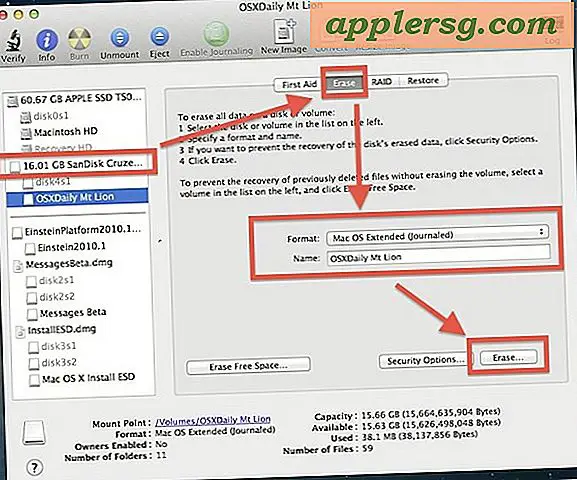

ตอนนี้ Disk Utility จะสร้างไดรฟ์ที่ติดตั้งไดรฟ์ของ Lion X Lion Mountain Lion จากไดรฟ์ USB โดยใช้ภาพดิสก์ซึ่งอาจใช้เวลาสักครู่โดยขึ้นอยู่กับความเร็วของไดรฟ์และ Mac เป็นเวลานาน แต่ 20-30 นาทีไม่ได้ผิดปกติ
เมื่อดำเนินการเสร็จแล้วให้เริ่มต้น Mac ใหม่และกดปุ่ม Option ค้างไว้เพื่อเรียกเมนูบูต:

เลือกตัวเลือกสีส้ม "Mac OS X" และคุณจะบูตเข้าสู่ตัวติดตั้ง Lion X Lion จากที่นี่การติดตั้งจะเหมือนกับปกติ คลิกที่ดำเนินการต่อเลือกไดรฟ์ปลายทางและติดตั้ง









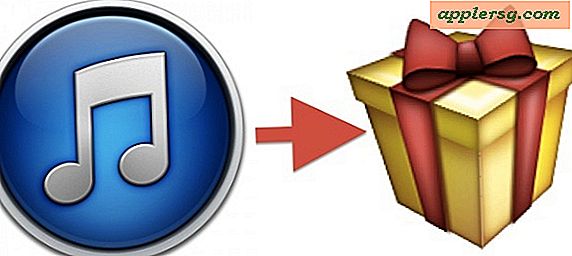
![อัปเดต iOS 11.0.3 แล้วพร้อมแก้ไขข้อบกพร่อง [IPSW Download Links]](http://applersg.com/img/ipad/915/ios-11-0-3-update-released-with-bug-fixes.jpg)

